
¿No puede acceder a su teléfono Android porque olvidó la contraseña? ¿Preocupado por perder sus datos? Este artículo le dirá cómo desbloquear cualquier teléfono Android sin restablecimiento de fábrica.
Consejo: Para eliminar varias pantallas de bloqueo de cualquier marca Android, el desbloqueador de Android puede ser un buen asistente, lo que le permite desbloquear fácilmente el teléfono Android sin contraseña y evitar las restricciones FRP de Google.
Cuando olvidó la contraseña de la pantalla de bloqueo, el PIN, el patrón para su teléfono Android o la contraseña de su teléfono fue cambiada por otros, o obtuvo un dispositivo Android de segunda mano bloqueado, en cualquier caso, deberá desbloquear su teléfono Android sin contraseña. Pero con mayor frecuencia, desea desbloquear la contraseña olvidada en su teléfono Android sin restablecerla para evitar la pérdida de datos.
No se preocupe, esta publicación resume cómo desbloquear la contraseña del teléfono Android sin el reinicio de fábrica, que es adecuado para las principales marcas de Android como Samsung, Motorola, Google Pixel, OnePlus, LG y otros. Este artículo cubre los métodos proporcionados por Android, así como las opciones incorporadas por ciertas marcas de Android para permitirle desbloquear el teléfono sin un reinicio de fábrica. Siempre hay un método que te conviene.
¿Puedo desbloquear la contraseña olvidada en el teléfono Android sin restablecer?
¿Alguna vez te has visto atascado en una pantalla de Android bloqueada? Afortunadamente, todavía tiene la oportunidad de desbloquear su teléfono Android sin perder ningún dato. La clave para desbloquear con éxito una contraseña de teléfono Android sin un reinicio se encuentra en las herramientas y la configuración que ha configurado, como la función de restablecimiento de contraseña o bloqueo inteligente incorporado.
See also: [Solucionado] ¿Cómo desbloquear la contraseña de un teléfono Android sin restablecer de fábrica?
Pero no todos los métodos son aplicables a todos los teléfonos Android y versiones de Android. La técnica específica depende de factores como su versión de Android, ya sea que haya configurado un método de desbloqueo de copia de seguridad o si ha habilitado ciertas funciones con anticipación. Entonces, si bien un reinicio de fábrica es una opción de alternativa, no es su única opción, y con el método correcto, puede desbloquear su teléfono Android sin un reinicio de fábrica cuando olvidó su contraseña.
Cómo desbloquear la contraseña del teléfono Android sin restablecimiento de fábrica a través de extender el desbloqueo
Desde Android 5.0, los teléfonos Android han agregado una función de bloqueo inteligente, ahora conocida como desbloqueo extendida en versiones más nuevas de Android, lo que permite que su teléfono Android se mantenga desbloqueado cuando detecta condiciones preestablecidas, como estar en una ubicación confiable o conectarse a un dispositivo confiable.
La mayoría de los teléfonos Android, como Samsung, Google Pixel, OnePlus y Motorola, están equipados con esta función. Si ha habilitado el desbloqueo inteligente de bloqueo / extendido antes, una vez que olvide la contraseña de pantalla, puede ir al lugar de confianza, conectarse a un dispositivo Bluetooth de confianza o usar opciones biométricas como el reconocimiento facial para que su teléfono Android desbloquee automáticamente sin ingresar una contraseña o restablecer nada.
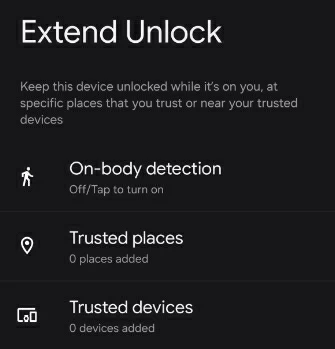
Nota:
- Extienda el desbloqueo/bloqueo inteligente Sigue su Android desbloqueado por hasta 4 horas a la vez.
- Si reinicia un teléfono Android bloqueado, extender el desbloqueo/bloqueo inteligente requerirá que ingrese su PIN, contraseña o patrón de bloqueo para activarlo nuevamente.
Cómo desbloquear el teléfono Android sin restablecer fábrica a través de Google Encuentre mi dispositivo
Dado que los teléfonos Android están profundamente integrados con el ecosistema de Google, su dispositivo se basa en su cuenta de Google para varias funciones, incluido el uso de Google Encuentre mi dispositivo para desbloquear el Android bloqueado sin restablecerlo a la configuración de fábrica.
Mientras su teléfono Android esté asociado con su cuenta de Google, cuando su teléfono Android está bloqueado, los primeros Google Find My Device, también llamado Android Device Manager, puede ayudarlo a restablecer de forma remota su contraseña de pantalla de bloqueo y recuperar el acceso a su dispositivo.
Este método requiere que su teléfono Samsung/Motorola o Android bloqueado tenga una conexión a Internet y se inicie sesión en una cuenta de Google. Si lo tienes, puedes:
1. Visite el sitio web de Google Find My Device en cualquier navegador.
2. Use la cuenta de Google vinculada a su teléfono bloqueado para iniciar sesión.
3. Una vez iniciado sesión, seleccione su teléfono de los dispositivos disponibles y verá una opción para Cerrar él.
4. Ingrese una nueva contraseña para reemplazar la olvidada según lo solicitado y confirmar la contraseña.
5. Haga clic en Cerrar de nuevo. Esto anulará la contraseña o patrón existente, dándole acceso.
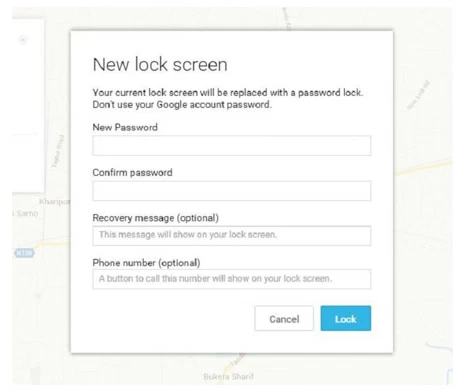
Nota: Sin embargo, este método solo funciona en versiones anteriores de Android Device Manager, generalmente Android 7.1.1 o anterior. Con las actualizaciones de Google Find My Device, este método ha sido deshabilitado. Ahora, la opción disponible para desbloquear el teléfono Android es el «dispositivo de reinicio de fábrica».
Cómo desbloquear el bloqueo del patrón del teléfono Android sin restablecimiento de fábrica
Para los teléfonos Android más antiguos que ejecutan Android 4.4 o inferior, cuando cumple con una situación como olvidar el patrón en un teléfono Samsung u otro teléfono Android, Google también proporciona otra forma de desbloquear su patrón de pantalla de bloqueo sin restablecer su teléfono verificando su cuenta de Google.
Aparecerá una opción de patrón olvidada en su pantalla de bloqueo después de múltiples intentos fallidos. Pero esta opción no está disponible para los teléfonos Android actualizados a Android 5 y posterior.
1. Después de varios intentos fallidos para dibujar el patrón, toque el ¿Olvidó el patrón? botón.
2. Seleccione el Ingrese los detalles de la cuenta de Google opción.
3. Se le pedirá que inicie sesión con sus credenciales de cuenta de Google vinculadas a este teléfono.
4. Después de iniciar sesión, debe restablecer su patrón de desbloqueo y recuperar el acceso.
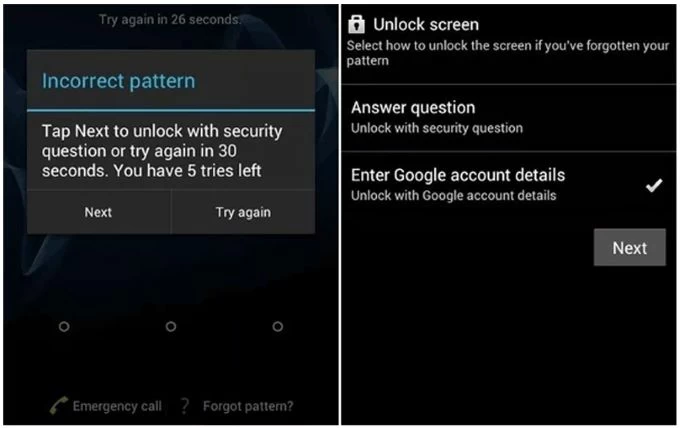
Cómo desbloquear la contraseña del teléfono Android sin restablecimiento de fábrica a través de ADB
Si es un usuario experto en tecnología y ha habilitado la depuración USB y las opciones de desarrollador en el teléfono Android antes de bloquearse, puede usar ADB (Android Depug Bridge) para eliminar la contraseña olvidada y desbloquear su teléfono Android sin borrar todos sus datos. ADB es una utilidad de línea de comandos que le permite comunicarse con su dispositivo Android a través de la computadora, lo que le ayuda a evitar la pantalla de bloqueo siempre que haya configurado las configuraciones correctas por adelantado.
1. Descargue e instale herramientas de plataforma SDK desde Android Studio en su computadora.
2. Conecte su teléfono Android a su computadora con un cable USB y permita la depuración USB.
3. Abra un símbolo del sistema o terminal en su escritorio y use comandos ADB para interactuar con su dispositivo.
4. Para eliminar el archivo responsable del bloqueo de la pantalla, ingrese ADB Shell RM /Data /System /Storyure.Key.
5. Después de ejecutar el comando, reinicie su teléfono. La pantalla de bloqueo se omitirá y puede acceder a su teléfono sin ingresar una contraseña.
Este método también funciona para desbloquear la contraseña del teléfono Motorola sin restablecimiento de fábrica.
Desbloquee Android Olvidó la contraseña sin un reinicio de fábrica para Samsung
Además de eso, algunas marcas de Android tienen formas únicas de desbloquear su teléfono Android que olvidó la contraseña sin realizar un reinicio de fábrica. Por ejemplo, Samsung ha introducido «restablecer con bloqueo anterior» en la serie Galaxy que ejecuta una versión de software UI 6.1, una característica que le brinda 72 horas para usar su pantalla de bloqueo anterior para desbloquear su teléfono Samsung sin perder datos cuando olvida el nuevo PIN, la contraseña o el patrón.
Aquí le mostramos cómo desbloquear el teléfono Samsung sin restablecimiento de fábrica:
1. Cuando ingrese la contraseña/pin/patrón incorrecta cinco veces seguidas, obtendrá la opción de ¿Olvidó la contraseña/pin/patrón? En la pantalla de bloqueo, toque.
2. Ingrese su contraseña anterior según las instrucciones y toque DE ACUERDO.
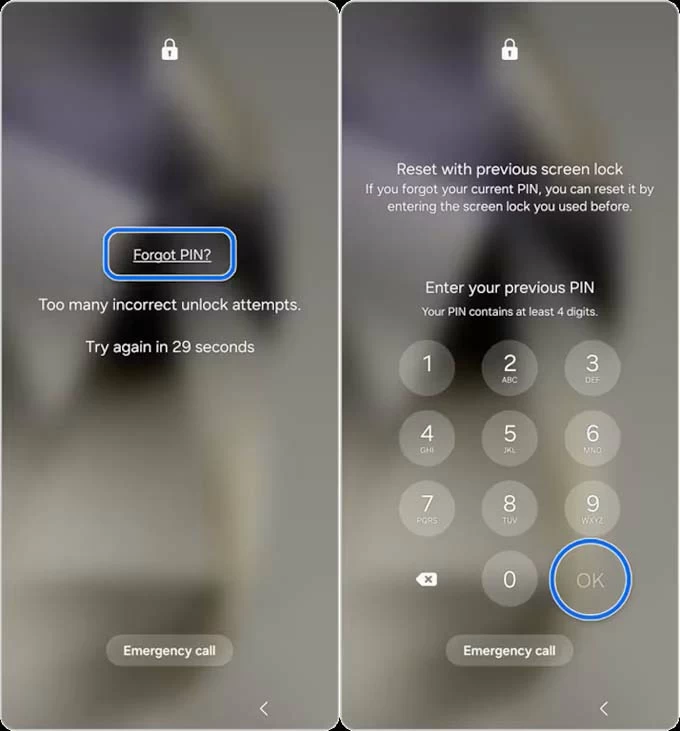
3. Para cambiar la pantalla de bloqueo actual, seleccione un bloqueo de pantalla y configure un nuevo PIN, contraseña o patrón, luego toque Continuar.
4. Confirme su nuevo PIN, contraseña o patrón, y toque DE ACUERDO Para volver a entrar en su teléfono.
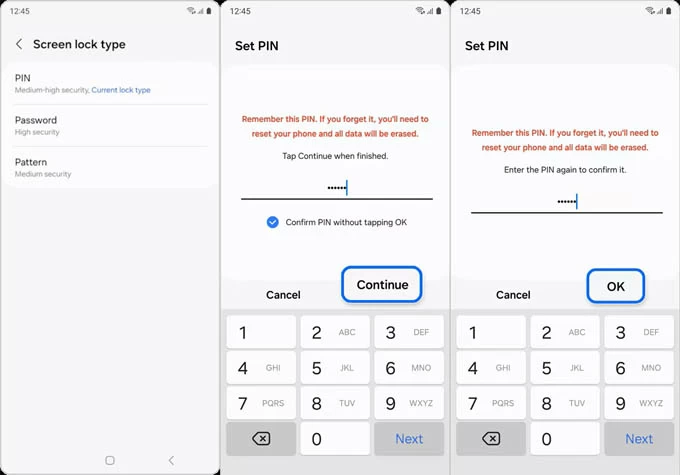
Además de Samsung, Vivo Phones actualizó a OriginOS 5 también agregó la opción de reinicio de contraseña, lo que le permite restablecer la contraseña de la pantalla de bloqueo olvidado utilizando su contraseña anterior dentro de las 96 horas.
Cómo desbloquear el teléfono Android sin contraseña a través del desbloqueador de Android
Cuando todas las demás opciones fallan, no puede desbloquear el teléfono Android sin restablecer la fábrica del teléfono, pero aún necesita encontrar otras formas de desbloquear su Android sin contraseña para volver a entrar en su teléfono Android. Esto es cuando Android Unlocker puede venir al rescate.
Android Unlocker está diseñado para evitar diferentes tipos de bloqueos de pantalla, como contraseña, PIN, patrón, reconocimiento facial, reconocimiento de huellas digitales, etc., que ofrece un método fácil de usar incluso para aquellos con conocimiento técnico limitado.
Y es compatible con muchas marcas de Android en el mercado, como Samsung, Huawei, Google Pixel, Motorola, OnePlus, Sony, etc. Incluso proporciona servicios para deshacerse de FRP. Con esta poderosa herramienta, desbloquear su teléfono Android cuando está bloqueado sin contraseña es muy fácil.
1. Seleccione Eliminar el modo de contraseña de pantalla. Instale y ejecute el programa en su computadora, luego elija Eliminar la contraseña de pantalla Para volver a acceder a Android sin contraseña. Luego seleccione su marca Android.
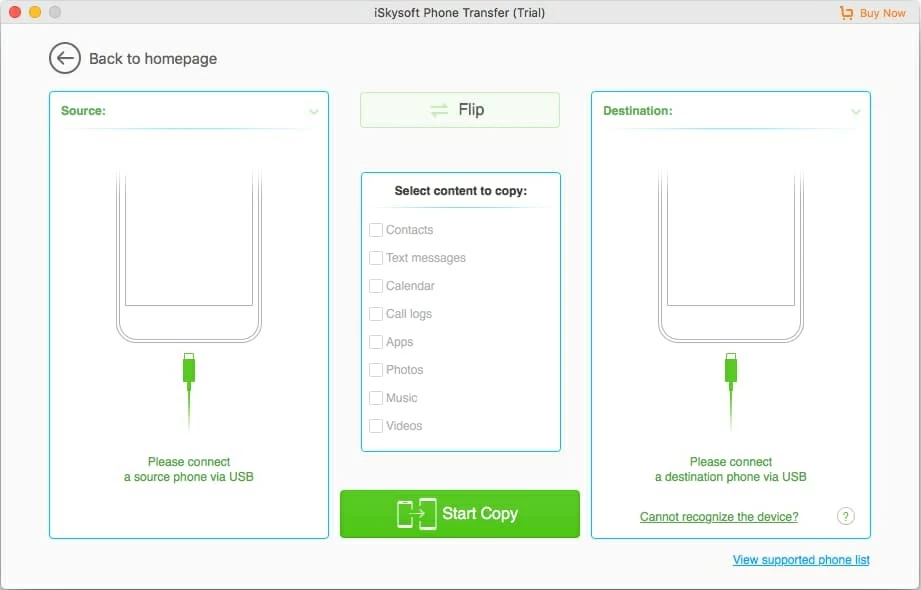
2. Conecte su teléfono y computadora Android. Use un cable de datos USB para conectar su teléfono Android a la computadora y dejar que el software reconozca su teléfono. Si su teléfono no puede conectarse a la computadora con éxito, puede hacer clic en «Pruebe otros métodos de desbloqueo» para resolver el problema.
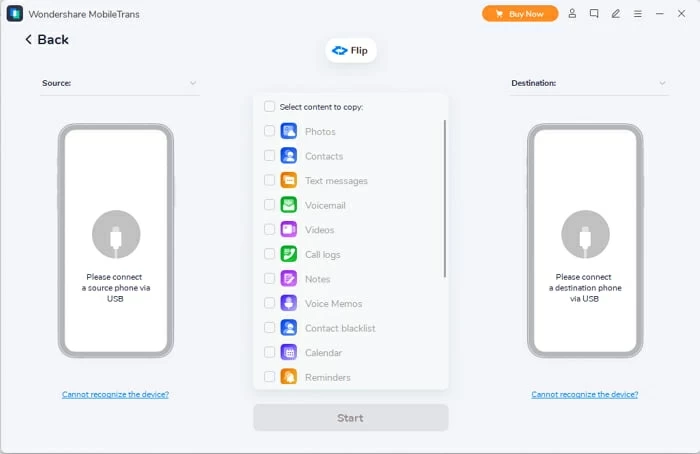
3. Retire la contraseña en su teléfono Android bloqueado. Hacer clic Eliminar ahora Para comenzar a desbloquear su teléfono. Su teléfono puede ir a una pantalla negra, solo manténgase conectado y espere a que se complete el proceso de desbloqueo, no llevará mucho tiempo.
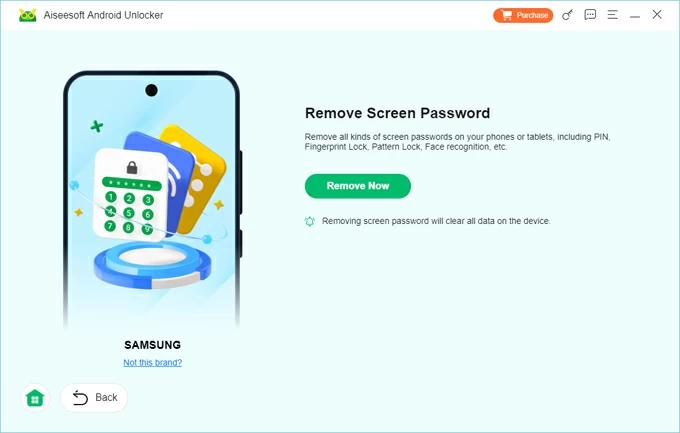
Después de un desbloqueo exitoso, su teléfono se reiniciará y luego puede reactivarlo y normalmente desbloquear un teléfono Android sin necesidad de contraseña o establecer una nueva contraseña de pantalla de bloqueo.
Consejo: Aunque esto borrará su dispositivo, si ha respaldado sus datos en Google Drive o en el servicio en la nube que viene con el teléfono, aún puede recuperar sus datos perdidos.
Conclusión
Desbloquear una contraseña de teléfono Android sin un reinicio de fábrica requiere seleccionar un método que se adapte a su situación específica. Ya sea que esté utilizando opciones incorporadas como Lock Smart o herramientas de terceros como FRP Bypass Tool, siempre hay una solución para recuperar el acceso. Elija el enfoque que funcione mejor para sus necesidades para desbloquear su teléfono rápidamente y sin problemas.
Artículos relacionados
Realme FRP Bypass – 4 formas eficientes
Top 8 Samsung FRP Bypass APK Descarga gratuita
Cómo restablecer la fábrica del iPhone 16, incluso si está bloqueado
